ACDSee看图新手使用图文教程
时间:2021-03-17 11:59:41 作者:无名 浏览量:53
ACDSee是款很出色的看图工具,支持超50种常用多媒体格式,除了浏览图片之外,还拥有图片管理、编辑处理、视频编辑等功能,同时支持JPG、BMP、GIF等图像格式之间的互相转换。ACDSee因良好的操作界面,简单人性化的操作方式深受用户喜爱,正确地对位于 sRGB 之外的颜色空间中的图片进行颜色管理,这样您在屏幕中所看到颜色的色调便会更为贴近现实情况,略微加点额外的清晰度,或是添上柔和、梦幻的效果。“清晰度”工具可以捕捉图片的中间色调,而不会影响高光或阴影区域,增强的红眼消除工具可以快速解决恼人的红眼问题,显著改善图片的效果,本站提供acdsee5.0免费下载。

软件功能特点介绍
①轻松好用的编辑画笔
“编辑画笔”可以非常容易且迅速地将任何编辑效果应用至图片的特定部分。选择画笔大小和羽化值,准确实现您想获得的效果。
②分层关键词
通过分层关键词整理相集,以远超以往的方式分拣图片。
③智能模糊
使用“智能模糊”滤镜模糊细节较少甚至完全没有细节的区域,同时保留图片的清晰度和重要细节。
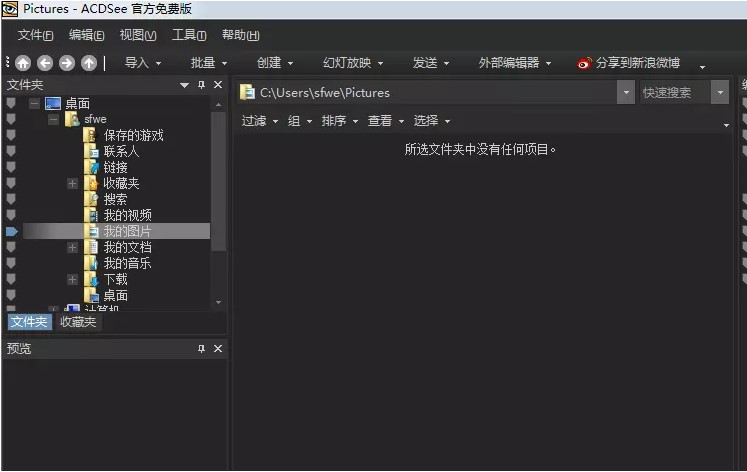
ACDSee看图新手使用图文教程图2
使用ACDsee浏览图片:
1、双击桌面上的ACDSee快捷图标,打开ACDsee缺省的Browse窗口。
2、单击浏览工具栏中的[Folders],在下面的树型目录中找到要浏览图片的文件夹,文件列表窗口中将显示文件夹中所有图片。
3、单击一幅图片,预览面板中将显示图片内容。注:此时可以在文件列表工具栏的[mode]下拉列表框中选择改变显示图片文件的方法。
4、要打印图片,可以先在文件列表中单击选中图片,再单击主工具栏的[print]按钮,然后,单击下面活动工具栏中的[print]即可进入打印程序。
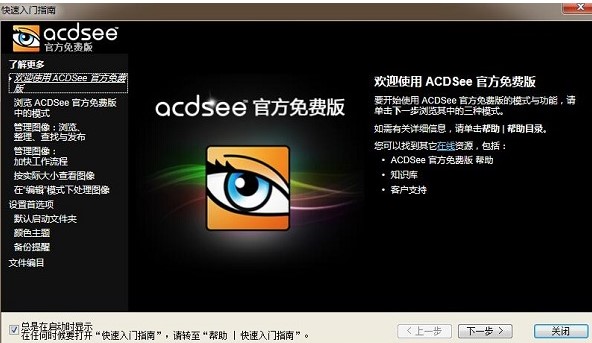
ACDSee看图新手使用图文教程图3
5、要将选中的图片发E-mail,可以先在文件列表中单击选中图片,再单击主工具栏的[Share]按钮,然后,单击下面活动工具栏中的[E-mail]即打开发送邮件的对话框。将打开View窗口按实际大小显示窗片。
6、要将图片设置为桌面墙纸,可以先在文件列表中单击选中图片,再单击主工具栏的[Creat],然后,单击下面活动工具栏中的[Wall Paper]下拉列表框,可以选择墙纸的铺设方式。
ACDSee 18.0.1.71 官方中文版
- 软件性质:国外软件
- 授权方式:共享版
- 软件语言:简体中文
- 软件大小:81919 KB
- 下载次数:13790 次
- 更新时间:2021/3/17 3:59:30
- 运行平台:WinXP,Win7...
- 软件描述:有一些图片转换格式,但是下载格式工厂又太麻烦,而且有些图片可能还需要做一些微调,... [立即下载]
相关资讯
相关软件
电脑软件教程排行
- 破解qq功能和安装教程
- 怎么将网易云音乐缓存转换为MP3文件?
- 比特精灵下载BT种子BT电影教程
- 微软VC运行库合集下载安装教程
- 土豆聊天软件Potato Chat中文设置教程
- 怎么注册Potato Chat?土豆聊天注册账号教程...
- 浮云音频降噪软件对MP3降噪处理教程
- 英雄联盟官方助手登陆失败问题解决方法
- 蜜蜂剪辑添加视频特效教程
- 比特彗星下载BT种子电影教程
最新电脑软件教程
- 必应词典使用方法
- 笔记本网卡驱动安装及ID查找
- wunderlist安装方法
- videocacheview安装使用说明
- screensaver及保屏程序使用方法
- bt精灵 添加torrent链接方法
- 自动一键重装系统功能特色及使用教程详细介...
- 通用pe工具箱官方版使用技巧详细介绍
- 蓝蚂蚁金牌网吧代理工具新手必看的使用教程...
- 爱数备份软件新手必看的详细使用教程
软件教程分类
更多常用电脑软件
更多同类软件专题





